Stacja dokowania USB-C HP Elite. Instrukcja obsługi
|
|
|
- Aniela Kwiecień
- 9 lat temu
- Przeglądów:
Transkrypt
1 Stacja dokowania USB-C HP Elite Instrukcja obsługi
2 Copyright 2015, 2016 HP Development Company, L.P. Microsoft i Windows są zarejestrowanymi znakami towarowymi lub znakami towarowymi firmy Microsoft Corporation w Stanach Zjednoczonych i/lub innych krajach. Plug and Display DisplayLink jest oficjalnym partnerem tworzącym oprogramowanie. Informacje zawarte w niniejszym dokumencie mogą zostać zmienione bez powiadomienia. Jedyne warunki gwarancji na produkty i usługi firmy HP są ujęte w odpowiednich informacjach o gwarancji towarzyszących tym produktom i usługom. Żadne z podanych tu informacji nie powinny być uznawane za jakiekolwiek gwarancje dodatkowe. Firma HP nie ponosi odpowiedzialności za błędy techniczne lub wydawnicze ani pominięcia, jakie mogą wystąpić w tekście. Wydanie drugie: styczeń 2016 Wydanie pierwsze: grudzień 2015 Numer katalogowy dokumentu:
3 Spis treści 1 Rozpoczęcie pracy... 1 Elementy urządzenia... 1 Element w górnej części urządzenia... 2 Elementy z prawej strony... 2 Elementy z przodu urządzenia... 3 Elementy z tyłu urządzenia... 5 Konfiguracja stacji dokowania USB... 6 Krok 1: Podłączanie zasilania sieciowego... 6 Krok 2: Podłączanie do komputera... 6 Krok 3: Zapobieganie przełączaniu komputera w stan uśpienia lub hibernacji... 7 Konfigurowanie oprogramowania... 7 Konfiguracja monitora zewnętrznego... 8 Korzystanie z oprogramowania DisplayLink... 8 Korzystanie z systemu Windows... 8 Korzystanie z dodatkowych funkcji oprogramowania... 9 Tryb uśpienia, hibernacja, zamknięcie systemu i ponowne uruchomienie komputera Korzystanie ze stacji dokowania Wskazówki dotyczące stacji dokowania Podłączanie do sieci Podłączanie urządzeń USB Podłączanie do urządzenia DisplayPort Podłączanie do urządzenia HDMI Podłączanie urządzeń audio Podłączanie analogowych urządzeń audio Podłączanie opcjonalnej linki zabezpieczającej Odłączanie stacji dokowania Rozwiązywanie problemów Rozwiązywanie często występujących problemów Problemy z obsługą i podłączaniem Problemy z dźwiękiem Problemy z urządzeniami wideo Uzyskiwanie dodatkowych informacji Kontakt z pomocą techniczną iii
4 5 Dane techniczne Zasilanie Środowisko pracy Indeks iv
5 1 Rozpoczęcie pracy Elementy urządzenia Ten rozdział opisuje widoczne elementy stacji dokowania USB-C HP Elite i zawiera instrukcje konfiguracji. UWAGA: Niektóre z funkcji stacji dokowania USB-C HP Elite mogą nie być dostępne we wszystkich modelach komputera. Elementy urządzenia 1
6 Element w górnej części urządzenia Element Opis Wskaźnik zasilania Świeci: Stacja dokowania jest włączona. Pulsuje: Stacja dokowania jest w stanie uśpienia, który jest trybem oszczędzania energii. Stacja dokowania przechodzi w tryb gotowości, jeśli nie są podłączone żadne urządzenia lub wszystkie urządzenia były bezczynne przez więcej niż 10 minut. Elementy z prawej strony Element Opis (1) Kabel USB Type-C Umożliwia podłączenie stacji dokowania do komputera przenośnego lub tabletu. (2) Gniazdo linki zabezpieczającej Umożliwia przymocowanie do stacji dokowania opcjonalnej linki zabezpieczającej. UWAGA: Linka zabezpieczająca utrudnia kradzież stacji, ale nie gwarantuje jej pełnego bezpieczeństwa. 2 Rozdział 1 Rozpoczęcie pracy
7 Elementy z przodu urządzenia Element (1) Wyjście audio (słuchawkowe)/wejście audio (mikrofonowe) gniazdo typu combo Opis Umożliwia podłączenie opcjonalnych głośników stereo ze wzmacniaczem, słuchawek nausznych, dousznych, zestawu słuchawkowego lub kabla audio telewizora. Umożliwia także podłączenie opcjonalnego zestawu słuchawek z mikrofonem. To gniazdo nie obsługuje opcjonalnego samodzielnego mikrofonu. OSTRZEŻENIE! Aby zmniejszyć ryzyko uszkodzenia słuchu, przed założeniem słuchawek nausznych, dousznych lub zestawu słuchawkowego należy odpowiednio dostosować poziom głośności. Więcej informacji na temat bezpieczeństwa można znaleźć w podręczniku Uregulowania prawne, przepisy bezpieczeństwa i wymagania środowiskowe. Aby uzyskać dostęp do tego podręcznika: Windows 10 Naciśnij przycisk Start, wybierz Wszystkie aplikacje, wybierz pozycję Pomoc i obsługa techniczna HP, a następnie wybierz Dokumentacja HP. Windows 8 Wybierz aplikację HP Support Assistant na ekranie startowym, wybierz opcję Mój komputer, a następnie wybierz pozycję Instrukcje obsługi. Windows 7 Wybierz kolejno Start, Wszystkie programy, Pomoc i obsługa techniczna HP, Dokumentacja HP. UWAGA: Gdy urządzenie jest podłączone do gniazda słuchawek, głośniki są wyłączone. Jeśli dźwięk nie przełączy się automatycznie do stacji dokowania, wybierz stację jako domyślne urządzenie audio w ustawieniach komputera. (2) Port USB Type-C (superszybkie ładowanie) Umożliwia podłączenie dowolnego urządzenia USB ze złączem Type-C. UWAGA: Port USB Type-C umożliwia ładowanie urządzeń, takich jak telefony komórkowe, laptopy, tablety i odtwarzacze MP3. Elementy urządzenia 3
8 Element Opis UWAGA: Niezbędne mogą być adaptery (zakupione osobno). (3) Port USB 2.0 Umożliwia podłączenie opcjonalnego urządzenia USB, takiego jak klawiatura, mysz, napęd zewnętrzny, drukarka, skaner lub koncentrator USB. 4 Rozdział 1 Rozpoczęcie pracy
9 Elementy z tyłu urządzenia Element Opis (1) Złącze zasilania Umożliwia podłączenie zasilacza prądu przemiennego. (2) Port ładowania USB 3.0 (zasilany) Umożliwia podłączenie opcjonalnego urządzenia USB, takiego jak klawiatura, mysz, napęd zewnętrzny, drukarka, skaner lub koncentrator USB. Standardowe porty USB nie ładują wszystkich urządzeń USB lub ładują je prądem o niskim natężeniu. Niektóre urządzenia USB wymagają zasilania i podłączenia do portu zasilanego. UWAGA: Porty ładowania USB umożliwiają ładowanie niektórych modeli telefonów komórkowych i odtwarzaczy MP3 także po wyłączeniu komputera. (3) Porty USB 2.0 (2) Umożliwiają podłączenie opcjonalnych urządzeń USB, takich jak klawiatura, mysz, napęd zewnętrzny, drukarka, skaner lub koncentrator USB. (4) Gniazdo RJ-45 (sieciowe) Umożliwia podłączenie kabla sieciowego. (5) Port HDMI Umożliwia połączenie komputera z opcjonalnym urządzeniem audio lub wideo, takim jak telewizor o wysokiej rozdzielczości, z dowolnym opcjonalnym urządzeniem cyfrowym lub audio, albo z szybkim urządzeniem HDMI. (6) Port Dual-Mode DisplayPort Umożliwia podłączenie opcjonalnego cyfrowego urządzenia wyświetlającego, takiego jak monitor o wysokiej rozdzielczości lub projektor. Elementy urządzenia 5
10 Konfiguracja stacji dokowania USB Krok 1: Podłączanie zasilania sieciowego OSTRZEŻENIE! Aby ograniczyć ryzyko porażenia prądem elektrycznym lub uszkodzenia sprzętu: Kabel zasilający należy podłączyć do uziemionego gniazda zasilania znajdującego się w łatwo dostępnym miejscu. Zasilanie urządzenia należy odłączać, wyjmując wtyczkę kabla zasilającego z gniazdka sieci elektrycznej. Nie wolno odłączać styku uziemienia kabla zasilającego. Wtyczka z uziemieniem pełni bardzo ważną funkcję zabezpieczającą. Aby zapewnić prawidłowe działanie wszystkich funkcji stacji dokowania, podłącz ją do źródła zasilania prądem przemiennym, używając oryginalnego przewodu zasilającego. 1. Podłącz jeden koniec przewodu zasilającego do zasilacza sieciowego (1), a drugi do gniazdka sieci elektrycznej (2). 2. Podłącz zasilacz prądu przemiennego do złącza zasilania (3) stacji dokowania. Krok 2: Podłączanie do komputera Aby połączyć komputer ze stacją dokowania: Podłącz dołączony do zestawu kabel USB Type-C do portu USB Type-C w komputerze. 6 Rozdział 1 Rozpoczęcie pracy
11 Krok 3: Zapobieganie przełączaniu komputera w stan uśpienia lub hibernacji Podczas korzystania z monitora zewnętrznego może zaistnieć konieczność zamknięcia komputera. Dalsze informacje na temat konfiguracji monitora zewnętrznego znajdują się w części Konfiguracja monitora zewnętrznego na stronie 8. Aby uniemożliwić włączenie się trybu uśpienia lub hibernacji po zamknięciu komputera: 1. Otwórz Panel sterowania i wybierz Opcje zasilania. 2. Kliknij polecenie Wybierz skutek zamknięcia pokrywy. Kliknij polecenie Nic nie rób, a następnie kliknij OK. 3. W sekcji Podłączony, wybierz polecenie Nic nie rób, a następnie kliknij Zapisz zmiany. UWAGA: Sposób dostępu do Opcji zasilania jest opisany w module Pomoc i obsługa techniczna komputera. Konfigurowanie oprogramowania W tej części opisano sposób instalowania oprogramowania stacji dokowania USB-C HP Elite na komputerze z systemem operacyjnym Windows 10, Windows 8 lub Windows 7. Oprogramowanie jest preinstalowane w pamięci flash stacji dokowania. 1. Po włączeniu komputera, uruchomieniu systemu Windows i nawiązaniu połączenia z Internetem podłącz kabel USB stacji dokowania do komputera. Sterowniki urządzenia powinny zostać zainstalowane automatycznie. 2. Jeśli sterowniki urządzenia nie zostaną zainstalowane automatycznie, należy wykonać następujące czynności: Windows 10 kliknij kolejno Start, Eksplorator plików, Ten komputer, a następnie kliknij dwukrotnie ikonę HP Dock. Kliknij dwukrotnie plik HP Elite USB-C Docking Station Installer.exe. Windows 8 kliknij aplikację HP Dock. Możesz też kliknąć Ten komputer, a następnie HP Dock. Kliknij dwukrotnie plik HP Elite USB-C Docking Station Installer.exe. Windows 7 kliknij kolejno Start, Komputer. Kliknij dwukrotnie aplikację HP Dock, a następnie kliknij dwukrotnie plik HP Elite USB-C Docking Station Installer.exe. 3. Wyświetlony zostanie ekran powitalny. Kliknij Dalej. 4. Gdy wyświetlona zostanie Umowa licencyjna użytkownika końcowego, zaakceptuj jej warunki, a następnie kliknij przycisk Dalej. 5. Kliknij przycisk Zainstaluj. 6. Wybierz ponowne uruchomienie teraz lub później. Stacja dokowania może nie działać aż do następnego uruchomienia komputera. Jeśli chcesz ponownie uruchomić komputer, najpierw wyjmij wszystkie płyty z napędów. Kliknij przycisk Zakończ. 7. Musisz mieć zainstalowane najnowsze sterowniki. Przejdź na stronę i wybierz kraj lub region. Wybierz oprogramowanie i sterowniki, wpisz numer modelu stacji dokowania (znajdujący się na spodzie stacji), a następnie wybierz Znajdź produkt. Kliknij łącze do właściwej stacji dokowania, a następnie pobierz najnowsze sterowniki. Konfigurowanie oprogramowania 7
12 Konfiguracja monitora zewnętrznego Korzystanie z oprogramowania DisplayLink Za pomocą oprogramowania DisplayLink możesz skonfigurować ekran monitora podłączonego do stacji dokowania. 1. Kliknij ikonę programu DisplayLink znajdującą się na pasku zadań. 2. Aby ustawić monitor zewnętrzny jako rozszerzenie monitora podstawowego, kliknij opcję Extend (Rozszerzenie). lub Aby ustawić monitor zewnętrzny jako kopię monitora podstawowego, kliknij opcję Mirror (Kopia). lub Jeżeli chcesz aby monitor zewnętrzny był jedynym monitorem, kliknij Notebook monitor off (Wyłącz monitor komputera). lub Jeżeli chcesz aby monitor zewnętrzny był głównym monitorem, kliknij Set as main monitor (Ustaw jako główny monitor). Program DisplayLink umożliwia optymalizację ekranu pod kątem filmów, sprawdzenie aktualizacji oraz konfigurację ustawień zaawansowanych. Opcje programu DisplayLink mogą różnić się w zależności od systemu operacyjnego. Instrukcje na temat konfigurowania monitora zewnętrznego w systemie Windows zawiera część Korzystanie z systemu Windows na stronie 8. Korzystanie z systemu Windows Za pomocą systemu Windows możesz skonfigurować ekran monitora podłączonego do stacji dokowania. UWAGA: Podczas pierwszego podłączenia stacji dokowania do komputera z systemem Windows 7 wyświetlony zostanie ekran właściwości systemu Windows i wyświetlacz zewnętrzny zostanie skonfigurowany automatycznie w trybie dublowanym jako urządzenie domyślne. 1. Jeśli na komputerze jest zainstalowany system Windows 10, wpisz panel sterowania w polu wyszukiwania paska zadań, a następnie wybierz Panel sterowania. Wybierz opcję Wygląd i personalizacja. lub Jeśli na komputerze jest zainstalowany system Windows 8, przesuń wskaźnik w dół z prawego górnego rogu ekranu, a następnie kliknij Urządzenia. Kliknij pozycję Drugi ekran. lub Jeśli na komputerze uruchomiony jest system operacyjny Windows 7, kliknij prawym przyciskiem myszy na pulpit, a następnie wybierz opcję Rozdzielczość ekranu. 2. Aby ustawić monitor zewnętrzny jako monitor główny w przypadku komputerów z systemem Windows 10 lub Windows 8, wybierz opcję Tylko drugi ekran. Aby ustawić monitor zewnętrzny jako monitor główny w przypadku komputerów z systemem Windows 7, wybierz Ustaw ten wyświetlacz jako główny. lub 8 Rozdział 1 Rozpoczęcie pracy
13 Aby ustawić monitor zewnętrzny jako rozszerzenie monitora głównego w przypadku komputerów z systemem Windows 10 lub Windows 8, wybierz opcję Rozszerz. Aby ustawić monitor zewnętrzny jako rozszerzenie monitora głównego w przypadku komputerów z systemem Windows 7, wybierz opcję Rozszerz te ekrany. lub Aby ustawić monitor zewnętrzny jako kopię monitora głównego w przypadku komputerów z systemem Windows 10 lub Windows 8, wybierz opcję Duplikuj. Aby ustawić monitor zewnętrzny jako kopię monitora głównego w przypadku komputerów z systemem Windows 7, wybierz opcję Powiel te ekrany. Możesz także wejść w ustawienia wyświetlacza, naciskając klawisze Windows + p. Korzystanie z dodatkowych funkcji oprogramowania Oprogramowanie DisplayLink zawiera dodatkowe funkcje konfiguracji monitorów podłączonych do stacji dokowania: Rozdzielczość ekranu umożliwia zmianę rozdzielczości monitora zewnętrznego. Obrót ekranu służy do obracania ekranu monitora zewnętrznego o 90, 180 lub 270 stopni. Wyłącz służy do wyłączania monitora zewnętrznego. Zaawansowane służy do wyświetlania okna właściwości ekranu w systemie Windows. Tryb uśpienia, hibernacja, zamknięcie systemu i ponowne uruchomienie komputera Jeśli komputer przełącza się w tryb uśpienia lub hibernacji, monitor komputera zostaje wyłączony. Po wyjściu z trybu uśpienia lub hibernacji, ustawienia podłączonego monitora powracają do poprzedniego stanu. W przypadku ponownego uruchomienia lub zamknięcia komputera, a następnie ponownego jego włączenia, ustawienia podłączonego monitora powracają do stanu poprzedniego. Konfiguracja monitora zewnętrznego 9
14 2 Korzystanie ze stacji dokowania Wskazówki dotyczące stacji dokowania Systemy operacyjne aby zapewnić optymalne działanie, używaj stacji dokowania z komputerami z systemem operacyjnym Windows 10, Windows 8 lub Windows 7. Obsługiwane są wyłącznie komputery wyposażone w porty USB Type-C. Zasilanie aby móc korzystać z funkcji stacji dokowania, musisz podłączyć zasilacz do stacji. Podłączanie i odłączanie stację dokowania można podłączać i odłączać od komputera w dowolnym momencie, niezależnie od tego, czy komputer jest włączony, czy wyłączony (patrz Krok 2: Podłączanie do komputera na stronie 6 i Odłączanie stacji dokowania na stronie 16). Urządzenia zewnętrzne po podłączeniu stacji dokowania do komputera można podłączyć urządzenie zewnętrzne do portów stacji lub portów komputera. 10 Rozdział 2 Korzystanie ze stacji dokowania
15 Podłączanie do sieci Możesz podłączyć komputer do sieci za pośrednictwem stacji dokowania. Wymaga to użycia kabla Ethernet (zakupionego osobno). 1. Podłącz stację dokowania do komputera. 2. Podłącz jeden koniec kabla Ethernet do gniazda RJ-45 (sieciowego) stacji dokowania, a drugi koniec do gniazda ściennego RJ-45 lub routera. Podłączanie do sieci 11
16 Podłączanie urządzeń USB Stacja dokowania ma pięć portów USB: jeden port USB 3.0 i dwa porty USB 2.0 na panelu tylnym oraz jeden port USB Type-C i jeden port USB 2.0 na panelu przednim. Porty USB służą do podłączania opcjonalnych zewnętrznych urządzeń USB, takich jak klawiatura lub mysz. UWAGA: Upewnij się, że urządzenie zewnętrzne jest zgodne z wymaganiami stacji dokowania dotyczącymi zasilania. Użycie niezgodnego urządzenia może wyłączyć port, do którego jest ono podłączone. Restartowanie portu patrz Rozwiązywanie problemów na stronie Rozdział 2 Korzystanie ze stacji dokowania
17 Podłączanie do urządzenia DisplayPort Stacja dokowania umożliwia także podłączenie urządzenia zewnętrznego, np. monitora lub projektora, przez złącze DisplayPort. Stacja dokowania obsługuje połączenia wideo przez port HDMI i DisplayPort jednocześnie, o ile rozdzielczości ekranu wynoszą lub mniej. W przypadku rozdzielczości większej niż może być użyty wyłącznie tryb jednego monitora. Podłączanie do urządzenia HDMI Stację dokowania można podłączyć do zewnętrznego urządzenia audio lub wideo, takiego jak telewizor o wysokiej rozdzielczości, lub dowolnego cyfrowego sprzętu audio za pomocą portu HDMI. Stacja dokowania obsługuje połączenia wideo przez port HDMI i DisplayPort jednocześnie, o ile rozdzielczości ekranu wynoszą lub mniej. W przypadku rozdzielczości większej niż może być użyty wyłącznie tryb jednego monitora. UWAGA: osobno). Do przesyłania sygnałów za pośrednictwem portu HDMI wymagany jest kabel HDMI (do nabycia Podłączanie do urządzenia DisplayPort 13
18 Podłączanie urządzeń audio Do połączonego wyjściowego (słuchawkowego) i wejściowego (mikrofonowego) gniazda audio w stacji dokowania można bezpośrednio podłączyć słuchawki lub głośniki. Można także podłączać analogowe urządzenia dźwiękowe. UWAGA: Jeśli dźwięk nie przełączy się automatycznie do stacji dokowania, wybierz stację jako domyślne urządzenie audio w ustawieniach komputera. Podłączanie analogowych urządzeń audio Aby podłączyć analogowe urządzenie audio: 1. Podłącz jeden koniec rozgałęzionego przewodu audio (zakupionego osobno) do połączonego wyjściowego (słuchawkowego) i wejściowego (mikrofonowego) gniazda audio w stacji dokowania. 2. Podłącz drugi koniec do czerwonych i białych wejściowych gniazd audio znajdujących się w telewizorze lub sprzęcie stereo. Zapoznaj się z podręcznikiem użytkownika telewizora lub sprzętu stereo, aby uzyskać informacje na temat nazw gniazd i ich lokalizacji. 14 Rozdział 2 Korzystanie ze stacji dokowania
19 Podłączanie opcjonalnej linki zabezpieczającej UWAGA: Linka zabezpieczająca utrudnia kradzież stacji, ale nie gwarantuje jej pełnego bezpieczeństwa. Instalacja linki zabezpieczającej: 1. Przymocuj linkę zabezpieczającą do nieruchomego przedmiotu. 2. Włóż klucz do blokady kablowej (1). 3. Włóż zamek linki zabezpieczającej do gniazda linki w stacji dokowania (2) i przekręć klucz. 4. Wyjmij klucz. Podłączanie opcjonalnej linki zabezpieczającej 15
20 3 Odłączanie stacji dokowania Aby odłączyć stację dokowania od komputera, wykonaj następujące kroki: 1. Kliknij ikonę Bezpieczne usuwanie sprzętu w obszarze powiadomień z prawej strony paska zadań. 2. Kliknij Bezpecznie usuń USB Docking Station. Wyświetlony zostanie komunikat Sprzęt może być bezpiecznie usunięty. 3. Odłącz kabel USB Type-C od komputera. 16 Rozdział 3 Odłączanie stacji dokowania
21 4 Rozwiązywanie problemów Rozwiązywanie często występujących problemów W poniższej tabeli znajduje się lista możliwych problemów oraz zalecanych rozwiązań. Problemy z obsługą i podłączaniem Problem Prawdopodobna przyczyna Rozwiązanie Wskaźnik zasilania nie świeci się. Porty i gniazda stacji dokowania nie działają. Port USB w stacji dokowania jest wyłączony. Kiedy stacja dokowania jest połączona z komputerem, zarówno sieć WLAN, jak i LAN są podłączone. Stacja dokowania nie jest podłączona do zasilania. Stacja dokowania nie jest podłączona do zasilania. Stacja dokowania nie jest poprawnie podłączona do komputera. Urządzenie podłączone do portu USB może być niezgodne z wymaganiami stacji dokowania dotyczącymi zasilania i pobierać zbyt dużo prądu. Przełączanie połączenia WLAN na połączenie LAN nie jest obsługiwane. Podłącz przewód zasilania do stacji dokowania i do gniazdka elektrycznego. Podłącz przewód zasilania do stacji dokowania i do gniazdka elektrycznego. Odłącz kabel USB od komputera, a następnie podłącz go ponownie. Zresetuj port: 1. Odłącz urządzenie, które spowodowało wyłączenie portu. 2. Odłącz przewód zasilania od stacji dokowania i podłącz go ponownie. - lub - Odłącz stację dokowania od komputera, a następnie podłącz ją ponownie. Wyłącz połączenie WLAN Jeśli korzystasz z systemu Windows 10: 1. Kliknij prawym przyciskiem myszy przycisk Start i wybierz Połączenia sieciowe. 2. Prawym przyciskiem myszy kliknij opcję Wi-Fi, a następnie kliknij Wyłącz. Jeśli korzystasz z systemu Windows 8: 1. Przesuń wskaźnik w dół z górnego prawego narożnika ekranu, wybierz opcję Ustawienia, a następnie opcję Zmień ustawienia komputera. 2. Wybierz opcję Bezprzewodowe i upewnij się, że urządzenie bezprzewodowe jest wyłączone. Jeśli korzystasz z systemu Windows 7: Wybierz Start, Panel sterowania, Sprzęt i dźwięk, a następnie wybierz opcję Centrum mobilności w Rozwiązywanie często występujących problemów 17
22 - lub - systemie Windows. Kliknij opcję Wyłącz połącz. bezprz. Kliknij strzałkę Pokaż ukryte ikony w obszarze powiadomień, a następnie kliknij ikonę HP Connection Manager. W oknie HP Connection Manager kliknij ikonę Zasilanie WLAN, aby wyłączyć łączność bezprzewodową. Nie można odinstalować oprogramowania DisplayLink za pomocą polecenia Odinstaluj w systemie Windows 10 i Windows 8 lub polecenia Odinstaluj program w systemie Windows 7. Odinstaluj oprogramowanie DisplayLink Core. Spowoduje to automatyczne odinstalowanie programu DisplayLink. W systemie Windows 10 lub Windows 8 skorzystaj z polecenia Odinstaluj. W systemie Windows 7 lub Vista użyj polecenia Odinstaluj program. Problemy z dźwiękiem Problem Prawdopodobna przyczyna Rozwiązanie Dźwięk nie jest odtwarzany. Sterowniki nie są zainstalowane. Zainstaluj sterowniki. Zobacz Konfigurowanie oprogramowania na stronie 7. Słuchawki lub inne urządzenie audio podłączone do stacji dokowania nie odtwarza dźwięku. Mikrofon podłączony do stacji dokowania nie działa. Urządzenie audio jest podłączone do gniazda słuchawkowego stacji dokowania, ale stacja nie jest domyślnym urządzeniem audio. Mikrofon jest podłączony do stacji dokowania, ale stacja nie jest domyślnym urządzeniem audio. Ustaw stację dokowania jako domyślne urządzenie audio w ustawieniach komputera lub podłącz urządzenie audio do komputera. Ustaw stację dokowania jako domyślne urządzenie audio w ustawieniach komputera lub podłącz mikrofon do komputera. Brak dźwięku w systemie kina domowego. Dźwięk jest nieprawidłowo podłączony. Sprawdź, czy stacja dokowania jest prawidłowo podłączona do domowego zestawu rozrywkowego. Problemy z urządzeniami wideo Problem Prawdopodobna przyczyna Rozwiązanie Obraz nie jest wyświetlany. Sterowniki nie są zainstalowane. Zainstaluj sterowniki. Zobacz Konfigurowanie oprogramowania na stronie 7. Na monitorze zewnętrznym wyświetlane są duże czcionki i inne znaki. Aplikacja graficzna nie wykrywa monitora zewnętrznego. Rozdzielczość ekranu monitora zewnętrznego jest większa niż maksymalna, czyli Niektóre aplikacje karty graficznej nie wykrywają monitorów zewnętrznych podłączonych do stacji dokowania. Ustaw rozdzielczość ekranu nieprzekraczającą limitu. Za pomocą oprogramowania DisplayLink przeprowadź konfigurację monitora zewnętrznego. Zobacz rozdział Konfiguracja monitora zewnętrznego na stronie Rozdział 4 Rozwiązywanie problemów
23 Problem Prawdopodobna przyczyna Rozwiązanie Monitora zewnętrznego nie można ustawiać jako monitora podstawowego w przypadku korzystania z niektórych aplikacji graficznych firmy Intel. Nie działa monitor komputera. Podczas odtwarzania filmów Blu-ray lub innych chronionych treści wideo na urządzeniu wideo podłączonym do portu monitora zewnętrznego wyświetlany jest czarny ekran. Starsze aplikacje graficzne firmy Intel nie obsługują pracy monitora zewnętrznego w trybie monitora podstawowego. Monitor zewnętrzny został odłączony od stacji dokowania zanim stacja została odłączona od komputera. Stacja dokowania nie obsługuje wyświetlania filmów Blu-ray ani innych chronionych treści na urządzeniu podłączonym do portu monitora zewnętrznego na stacji dokowania. Pobierz najnowszą wersję sterowników firmy Intel pod adresem Odłącz stację dokowania od komputera, a następnie odłącz monitor zewnętrzny od stacji. Użyj monitora komputera lub podłącz do komputera zewnętrzne urządzenie wyświetlające. Uzyskiwanie dodatkowych informacji Kompleksowe informacje o stacji dokowania, a także informacje o instytucjach rządowych i bezpieczeństwie dotyczące użytkowania stacji dokowania można uzyskać w sekcji Pomoc i obsługa techniczna. Na stronie internetowej firmy HP ( dostępne są najnowsze informacje o produktach oraz aktualizacje oprogramowania. Kontakt z pomocą techniczną Jeśli nie możesz rozwiązać problemu, korzystając ze wskazówek przedstawionych w tym rozdziale, spróbuj skontaktować się z pomocą techniczną. Aby umożliwić jak najszybsze rozwiązanie zgłoszonego problemu, przed skontaktowaniem się z działem obsługi technicznej prosimy o przygotowanie następujących informacji: UWAGA: Numer seryjny i inne informacje można znaleźć na etykiecie serwisowej umieszczonej na spodzie stacji dokowania. Nazwa i numer modelu komputera i stacji dokowania Numery seryjne komputera i stacji dokowania Daty zakupu komputera i stacji dokowania Warunki wystąpienia problemu Wyświetlane komunikaty o błędach Używany sprzęt i oprogramowanie Nazwy producentów i modeli urządzeń podłączonych do komputera i stacji dokowania Aby uzyskać kontakt z działem obsługi technicznej za pomocą komputera HP, wybierz opcję Start, a następnie opcję Pomoc i obsługa techniczna. Kliknij opcję Kontakt z działem obsługi technicznej, aby połączyć się z pracownikiem działu obsługi technicznej za pomocą czatu. Pomoc techniczna w Stanach Zjednoczonych: Pomoc techniczna w innych krajach: Uzyskiwanie dodatkowych informacji 19
24 Wybierz z następujących typów pomocy: Rozmowa online ze specjalistą firmy HP. UWAGA: Jeżeli czat ze specjalistą nie jest dostępny w danym języku, można skorzystać z pomocy w języku angielskim. Znalezienie numerów telefonów wsparcia klienta HP na całym świecie. Odszukanie centrum serwisowego HP. 20 Rozdział 4 Rozwiązywanie problemów
25 5 Dane techniczne Zasilanie Informacje dotyczące zasilania zawarte w tej części mogą być przydatne w przypadku podróży zagranicznych. Stacja dokowania jest zasilana prądem stałym, który może być dostarczany ze źródła prądu przemiennego lub stałego. Wymagane parametry źródła prądu przemiennego to V, Hz. Choć stacja dokowania może być zasilana z samodzielnego źródła prądu stałego, powinna być zasilana tylko za pomocą zasilacza prądu przemiennego lub źródła prądu stałego dostarczonego przez firmę HP i zatwierdzonego do użytku z tą stacją. Stacja dokowania może być zasilana prądem stałym o następujących parametrach. Zasilanie Napięcie robocze i prąd roboczy Wartość znamionowa 19,5 V prądu stałego przy 3,33 A 65 W UWAGA: To urządzenie jest przeznaczone do współpracy z systemami zasilania urządzeń IT stosowanymi w Norwegii, z napięciem międzyfazowym o wartości skutecznej nie większej niż 240 V rms. UWAGA: Napięcie i natężenie robocze stacji są podane na etykiecie zgodności z przepisami. Środowisko pracy Czynnik Jednostki metryczne Jednostki imperialne Temperatura W trakcie pracy (podczas zapisywania na dysku optycznym) od 0 C do 40 C od 32 F do 104 F Przechowywanie i transport Od -40 C do 70 C Od -40 F do 158 F Wilgotność względna (bez kondensacji) W trakcie pracy od 5% do 95% od 5% do 95% Przechowywanie i transport od 5% do 90% od 5% do 90% Maksymalna wysokość nad poziomem morza (nie dotyczy kabin ciśnieniowych) W trakcie pracy od -15 m do 3048 m od -50 stóp do stóp Przechowywanie i transport od -15 m do m od -50 stóp do stóp Zasilanie 21
26 Indeks A analogowe urządzenie audio 14 audio, podłączanie 14 G gniazda linka zabezpieczająca 15 linki zabezpieczającej 2 RJ-45 (sieć) 5, 11 sieci 5 wyjście audio (słuchawkowe)/ wejście audio (mikrofonowe) gniazdo typu combo 14 wyjście dźwiękowe (słuchawki)/ wejście dźwiękowe (mikrofon) gniazdo typu combo 3 gniazdo kabla zabezpieczającego, położenie 2 gniazdo linki zabezpieczającej 15 gniazdo RJ-45 (sieciowe) 11 gniazdo RJ-45 (sieciowe), położenie 5 gniazdo sieciowe, położenie 5 K kabel, położenie 2 komputer podłączanie 6 tryb uśpienia 7 L linka zabezpieczająca, mocowanie 15 O obsługa techniczna, kontakt 19 obsługiwane systemy operacyjne 10 P połączenie audio, analogowe 14 pomoc i obsługa techniczna 19 port Dual-Mode DisplayPort rozpoznawanie 5 port HDMI, położenie 5 port ładowania USB 3.0 (zasilany), położenie 5 port USB Type-C, położenie 3 porty HDMI 5 ładowania USB 3.0 (zasilany) 5 napęd Type-C USB 3 port Dual-Mode DisplayPort 5 USB 4, 5, 12 porty USB, położenie 4, 5 R rozwiązywanie problemów 17 S sieć (RJ-45), gniazdo 11 Ś środowisko pracy 21 U urządzenia USB, podłączanie 12 urządzenia zewnętrzne 10 urządzenie DisplayPort, podłączanie 13 urządzenie HDMI, podłączanie 13 W wskaźniki, zasilanie 2 wskaźniki RJ-45 (sieciowe), położenie 5 wskaźnik zasilania, położenie 2 wyjście audio (słuchawkowe)/wejście audio (mikrofonowe) gniazdo typu combo 14 wyjście dźwiękowe (słuchawki)/ wejście dźwiękowe (mikrofon) gniazdo typu combo, położenie 3 Z zamek, linka zabezpieczająca 15 zasilanie 21 stacja dokowania, podłączanie 6 wskazówki 10 zasilanie, złącze 6 złącza zasilanie 6 złącze, zasilanie 5 złącze zasilania, położenie 5 22 Indeks
Parowanie urządzeń Bluetooth. Instrukcja obsługi
 Parowanie urządzeń Bluetooth Instrukcja obsługi Copyright 2012 Hewlett-Packard Development Company, L.P. Microsoft, Windows i Windows Vista są zastrzeżonymi w Stanach Zjednoczonych znakami towarowymi firmy
Parowanie urządzeń Bluetooth Instrukcja obsługi Copyright 2012 Hewlett-Packard Development Company, L.P. Microsoft, Windows i Windows Vista są zastrzeżonymi w Stanach Zjednoczonych znakami towarowymi firmy
Kopia zapasowa i odzyskiwanie Podręcznik użytkownika
 Kopia zapasowa i odzyskiwanie Podręcznik użytkownika Copyright 2009 Hewlett-Packard Development Company, L.P. Windows jest zastrzeżonym znakiem towarowym firmy Microsoft Corporation, zarejestrowanym w
Kopia zapasowa i odzyskiwanie Podręcznik użytkownika Copyright 2009 Hewlett-Packard Development Company, L.P. Windows jest zastrzeżonym znakiem towarowym firmy Microsoft Corporation, zarejestrowanym w
46 Korzystanie z wyświetlacza. System Microsoft Windows XP. System Microsoft Windows Vista
 Dokonując dostosowania rozdzielczości wyświetlacza można uzyskać poprawę czytelności tekstu lub wyglądu obrazów na ekranie. W miarę zwiększania rozdzielczości, elementy są wyświetlane coraz mniejsze na
Dokonując dostosowania rozdzielczości wyświetlacza można uzyskać poprawę czytelności tekstu lub wyglądu obrazów na ekranie. W miarę zwiększania rozdzielczości, elementy są wyświetlane coraz mniejsze na
Skrócony opis instalacji Sympodium DT770 Interaktywny ekran z cyfrowym piórem
 Skrócony opis instalacji Sympodium DT770 Interaktywny ekran z cyfrowym piórem Spis treści Wprowadzenie... 2 Interaktywny ekran... 2 Cyfrowe pióro... 2 Przyciski ustawień pióra, przyciski funkcyjne i przyciski
Skrócony opis instalacji Sympodium DT770 Interaktywny ekran z cyfrowym piórem Spis treści Wprowadzenie... 2 Interaktywny ekran... 2 Cyfrowe pióro... 2 Przyciski ustawień pióra, przyciski funkcyjne i przyciski
Mini stacja MP3 5w1 z Bluetoothem, radiem, zegarem, głośnikiem
 Mini stacja MP3 5w1 z Bluetoothem, radiem, zegarem, głośnikiem Szanowny Kliencie, dziękujemy za zakup mini stacji mp3. Prosimy o przeczytanie instrukcji i przestrzeganie podanych wskazówek i porad, aby
Mini stacja MP3 5w1 z Bluetoothem, radiem, zegarem, głośnikiem Szanowny Kliencie, dziękujemy za zakup mini stacji mp3. Prosimy o przeczytanie instrukcji i przestrzeganie podanych wskazówek i porad, aby
Jabra Link 850. Podręcznik użytkownika. www.jabra.com
 Jabra Link 850 Podręcznik użytkownika www.jabra.com SPIS treści 1. Prezentacja produktu...3 1.1 Jabra LINK 850...3 1.2 Akcesoria dodatkowe...4 2. PODŁĄCZENIE URZĄDZENIA Jabra LINK 850...5 2.1 PODŁĄCZENIE
Jabra Link 850 Podręcznik użytkownika www.jabra.com SPIS treści 1. Prezentacja produktu...3 1.1 Jabra LINK 850...3 1.2 Akcesoria dodatkowe...4 2. PODŁĄCZENIE URZĄDZENIA Jabra LINK 850...5 2.1 PODŁĄCZENIE
Seria P-662HW-Dx. Bezprzewodowy modem ADSL2+ z routerem. Skrócona instrukcja obsługi
 Bezprzewodowy modem ADSL2+ z routerem Skrócona instrukcja obsługi Wersja 3.40 Edycja 1 3/2006 Informacje ogólne Posługując się dołączoną płytą CD lub postępując zgodnie ze wskazówkami w tej Skróconej instrukcji
Bezprzewodowy modem ADSL2+ z routerem Skrócona instrukcja obsługi Wersja 3.40 Edycja 1 3/2006 Informacje ogólne Posługując się dołączoną płytą CD lub postępując zgodnie ze wskazówkami w tej Skróconej instrukcji
MUltimedia internet Instrukcja Instalacji
 MUltimedia internet Instrukcja Instalacji MUltimedia internet Instrukcja Instalacji 1 2 MULTIMEDIA Internet 1. Zestaw instalacyjny 4 2. Budowa modemu ADSL 5 3. Podłączenie modemu ADSL 7 4. Konfiguracja
MUltimedia internet Instrukcja Instalacji MUltimedia internet Instrukcja Instalacji 1 2 MULTIMEDIA Internet 1. Zestaw instalacyjny 4 2. Budowa modemu ADSL 5 3. Podłączenie modemu ADSL 7 4. Konfiguracja
Przewodnik AirPrint. Ten dokument obowiązuje dla modeli atramentowych. Wersja A POL
 Przewodnik AirPrint Ten dokument obowiązuje dla modeli atramentowych. Wersja A POL Modele urządzenia Niniejszy podręcznik użytkownika obowiązuje dla następujących modeli. DCP-J40DW, MFC-J440DW/J450DW/J460DW
Przewodnik AirPrint Ten dokument obowiązuje dla modeli atramentowych. Wersja A POL Modele urządzenia Niniejszy podręcznik użytkownika obowiązuje dla następujących modeli. DCP-J40DW, MFC-J440DW/J450DW/J460DW
Zainstalowana po raz pierwszy aplikacja wymaga aktualizacji bazy danych obsługiwanych sterowników.
 FRISKO-MOBILE Aplikacja FRISKO-MOBILE przeznaczona jest do zdalnej obsługi sterowników FRISKO podłączonych do sieci LAN o stałym adresie IP za pośrednictwem wbudowanych lub zewnętrznych modułów komunikacyjnych.
FRISKO-MOBILE Aplikacja FRISKO-MOBILE przeznaczona jest do zdalnej obsługi sterowników FRISKO podłączonych do sieci LAN o stałym adresie IP za pośrednictwem wbudowanych lub zewnętrznych modułów komunikacyjnych.
Bezprzewodowa karta sieciowa Micro USB N150 - Podręcznik instalacji
 Bezprzewodowa karta sieciowa Micro USB N150 - Podręcznik instalacji Niniejszy przewodnik przedstawia ekspresową instalację za pomocą kreatora NETGEAR Smart Wizard i instalację samodzielnego sterownika
Bezprzewodowa karta sieciowa Micro USB N150 - Podręcznik instalacji Niniejszy przewodnik przedstawia ekspresową instalację za pomocą kreatora NETGEAR Smart Wizard i instalację samodzielnego sterownika
PROCEDURA ROZWIĄZYWANIA PROBLEMÓW Z SYSTEMEM SD-NAVI (wersja 1.00)
 1 Spis treści ZaŜalenie klienta Diagnostyka Omówienie i opis wyprowadzeń Rozdział 2 Ogólny problem funkcjonalny Rozdział 3 Urządzenie nie działa lub nie uruchamia się (czarny ekran): Rozdział 3-1 Przycisk
1 Spis treści ZaŜalenie klienta Diagnostyka Omówienie i opis wyprowadzeń Rozdział 2 Ogólny problem funkcjonalny Rozdział 3 Urządzenie nie działa lub nie uruchamia się (czarny ekran): Rozdział 3-1 Przycisk
PERSON Kraków 2002.11.27
 PERSON Kraków 2002.11.27 SPIS TREŚCI 1 INSTALACJA...2 2 PRACA Z PROGRAMEM...3 3. ZAKOŃCZENIE PRACY...4 1 1 Instalacja Aplikacja Person pracuje w połączeniu z czytnikiem personalizacyjnym Mifare firmy ASEC
PERSON Kraków 2002.11.27 SPIS TREŚCI 1 INSTALACJA...2 2 PRACA Z PROGRAMEM...3 3. ZAKOŃCZENIE PRACY...4 1 1 Instalacja Aplikacja Person pracuje w połączeniu z czytnikiem personalizacyjnym Mifare firmy ASEC
Przewodnik Google Cloud Print
 Przewodnik Google Cloud Print Wersja 0 POL Definicje oznaczeń W tym podręczniku użytkownika zastosowano następującą ikonę: Uwagi informują o tym, jak należy reagować w danej sytuacji, lub zawierają porady
Przewodnik Google Cloud Print Wersja 0 POL Definicje oznaczeń W tym podręczniku użytkownika zastosowano następującą ikonę: Uwagi informują o tym, jak należy reagować w danej sytuacji, lub zawierają porady
ROZDZIAŁ 1 Instrukcja obsługi GRAND HAND VIEW III
 ROZDZIAŁ 1 Instrukcja obsługi GRAND HAND VIEW III 1.1 Wstęp Grand Hand View III to uniwersalny konwerter obrazu z sygnału VGA na sygnał analogowy (TV). Urządzenie może być wykorzystane do gier komputerowych,
ROZDZIAŁ 1 Instrukcja obsługi GRAND HAND VIEW III 1.1 Wstęp Grand Hand View III to uniwersalny konwerter obrazu z sygnału VGA na sygnał analogowy (TV). Urządzenie może być wykorzystane do gier komputerowych,
Głośnik HP Roar Plus. Inne funkcje
 Głośnik HP Roar Plus Inne funkcje Copyright 2014 Hewlett-Packard Development Company, L.P. Microsoft, Windows i Windows Vista są zastrzeżonymi w Stanach Zjednoczonych znakami towarowymi grupy firm Microsoft.
Głośnik HP Roar Plus Inne funkcje Copyright 2014 Hewlett-Packard Development Company, L.P. Microsoft, Windows i Windows Vista są zastrzeżonymi w Stanach Zjednoczonych znakami towarowymi grupy firm Microsoft.
HERCULES DJCONTROLWAVE I DJUCED DJW PIERWSZE KROKI
 HERCULES DJCONTROLWAVE I DJUCED DJW PIERWSZE KROKI HERCULES DJCONTROLWAVE OMÓWIENIE Urządzenie Hercules DJControlWave to dwudeckowy kontroler DJ wyposażony w technologię bezprzewodową Bluetooth. Umożliwia
HERCULES DJCONTROLWAVE I DJUCED DJW PIERWSZE KROKI HERCULES DJCONTROLWAVE OMÓWIENIE Urządzenie Hercules DJControlWave to dwudeckowy kontroler DJ wyposażony w technologię bezprzewodową Bluetooth. Umożliwia
Pilot zdalnego sterowania HP Media (tylko wybrane modele) Instrukcja obsługi
 Pilot zdalnego sterowania HP Media (tylko wybrane modele) Instrukcja obsługi Copyright 2008 Hewlett-Packard Development Company, L.P. Windows i Windows Vista są znakami towarowymi lub zastrzeżonymi znakami
Pilot zdalnego sterowania HP Media (tylko wybrane modele) Instrukcja obsługi Copyright 2008 Hewlett-Packard Development Company, L.P. Windows i Windows Vista są znakami towarowymi lub zastrzeżonymi znakami
CYFROWY MIERNIK REZYSTANCJI UZIEMIENIA KRT 1520 INSTRUKCJA OBSŁUGI
 CYFROWY MIERNIK REZYSTANCJI UZIEMIENIA KRT 1520 INSTRUKCJA OBSŁUGI Cyfrowy miernik rezystancji uziemienia SPIS TREŚCI 1 WSTĘP...3 2 BEZPIECZEŃSTWO UŻYTKOWANIA...3 3 CECHY UŻYTKOWE...4 4 DANE TECHNICZNE...4
CYFROWY MIERNIK REZYSTANCJI UZIEMIENIA KRT 1520 INSTRUKCJA OBSŁUGI Cyfrowy miernik rezystancji uziemienia SPIS TREŚCI 1 WSTĘP...3 2 BEZPIECZEŃSTWO UŻYTKOWANIA...3 3 CECHY UŻYTKOWE...4 4 DANE TECHNICZNE...4
Karta adaptacyjna GSM
 Proste zamontowanie karty adaptacyjnej GSM Karta adaptacyjna GSM Zainstalowanie karty SIM w karcie adaptacyjnej mini SIM Skrócona instrukcja obsługi Zainstalowanie karty SIM w karcie adaptacyjnej mini
Proste zamontowanie karty adaptacyjnej GSM Karta adaptacyjna GSM Zainstalowanie karty SIM w karcie adaptacyjnej mini SIM Skrócona instrukcja obsługi Zainstalowanie karty SIM w karcie adaptacyjnej mini
INSTRUKCJA OBSŁUGI MC-2810 CYFROWY SYSTEM GŁOŚNIKOWY 5.1 KANAŁÓW DO KINA DOMOWEGO
 MC-2810 CYFROWY SYSTEM GŁOŚNIKOWY 5.1 KANAŁÓW DO KINA DOMOWEGO GRATULUJEMY UDANEGO ZAKUPU ZESTAWU GŁOŚNIKOWEGO MC-2810 Z AKTYWNYM SUBWOOFEREM I GŁOŚNIKAMI SATELITARNYMI. ZESTAW ZOSTAŁ STARANNIE ZAPROJEKTOWANY
MC-2810 CYFROWY SYSTEM GŁOŚNIKOWY 5.1 KANAŁÓW DO KINA DOMOWEGO GRATULUJEMY UDANEGO ZAKUPU ZESTAWU GŁOŚNIKOWEGO MC-2810 Z AKTYWNYM SUBWOOFEREM I GŁOŚNIKAMI SATELITARNYMI. ZESTAW ZOSTAŁ STARANNIE ZAPROJEKTOWANY
Karta sieciowa WiFi Micro USB N300 (N300MA)
 Easy, Reliable & Secure 2012 On Networks All rights reserved. 240-10825-02 Instructions: If the CD does not start automatically, browse to the CD drive and double-click on autorun.exe. For Mac OS, double-click
Easy, Reliable & Secure 2012 On Networks All rights reserved. 240-10825-02 Instructions: If the CD does not start automatically, browse to the CD drive and double-click on autorun.exe. For Mac OS, double-click
Urządzenia wskazujące i klawiatura Instrukcja obsługi
 Urządzenia wskazujące i klawiatura Instrukcja obsługi Copyright 2009 Hewlett-Packard Development Company, L.P. Windows jest zastrzeżonym znakiem towarowym firmy Microsoft Corporation, zarejestrowanym w
Urządzenia wskazujące i klawiatura Instrukcja obsługi Copyright 2009 Hewlett-Packard Development Company, L.P. Windows jest zastrzeżonym znakiem towarowym firmy Microsoft Corporation, zarejestrowanym w
SpedCust 5 instrukcja instalacji
 SpedCust 5 instrukcja instalacji jedno- i wielostanowiskowej Schenker Sp. z o.o. Imię i nazwisko Oddział Miejscowość, data INSTRUKCJA INSTALACJI SpedCust5 Aby zainstalować i uruchomić system niezbędne
SpedCust 5 instrukcja instalacji jedno- i wielostanowiskowej Schenker Sp. z o.o. Imię i nazwisko Oddział Miejscowość, data INSTRUKCJA INSTALACJI SpedCust5 Aby zainstalować i uruchomić system niezbędne
Skrócona instrukcja obsługi DPH-300S Bezprzewodowy telefon IP/DECT
 Skrócona instrukcja obsługi DPH-300S Bezprzewodowy telefon IP/DECT Zawartość opakowania DPH-300S Telefon bezprzewodo wy IP/DECT CD-ROM z instrukcją obsługi 3 akumulatory AAA NiMH Kabel telefoniczny (RJ-11)
Skrócona instrukcja obsługi DPH-300S Bezprzewodowy telefon IP/DECT Zawartość opakowania DPH-300S Telefon bezprzewodo wy IP/DECT CD-ROM z instrukcją obsługi 3 akumulatory AAA NiMH Kabel telefoniczny (RJ-11)
Dell Vostro 3300/3400/3500/3700
 Dell Vostro 3300/3400/3500/3700 Konfiguracja i funkcje komputera Informacja o ostrzeżeniach OSTRZEZENIE: Napis OSTRZEZENIE informuje o sytuacjach, w których występuje ryzyko uszkodzenia sprzętu, obrażeń
Dell Vostro 3300/3400/3500/3700 Konfiguracja i funkcje komputera Informacja o ostrzeżeniach OSTRZEZENIE: Napis OSTRZEZENIE informuje o sytuacjach, w których występuje ryzyko uszkodzenia sprzętu, obrażeń
HP USB-C Travel Dock. Instrukcja obsługi
 HP USB-C Travel Dock Instrukcja obsługi Copyright 2016 HP Development Company, L.P. Microsoft i Windows są zastrzeżonymi znakami towarowymi lub znakami towarowymi firmy Microsoft Corporation w Stanach
HP USB-C Travel Dock Instrukcja obsługi Copyright 2016 HP Development Company, L.P. Microsoft i Windows są zastrzeżonymi znakami towarowymi lub znakami towarowymi firmy Microsoft Corporation w Stanach
REJESTRATOR RES800 INSTRUKCJA OBSŁUGI
 AEK Zakład Projektowy Os. Wł. Jagiełły 7/25 60-694 POZNAŃ tel/fax (061) 4256534, kom. 601 593650 www.aek.com.pl biuro@aek.com.pl REJESTRATOR RES800 INSTRUKCJA OBSŁUGI Wersja 1 Poznań 2011 REJESTRATOR RES800
AEK Zakład Projektowy Os. Wł. Jagiełły 7/25 60-694 POZNAŃ tel/fax (061) 4256534, kom. 601 593650 www.aek.com.pl biuro@aek.com.pl REJESTRATOR RES800 INSTRUKCJA OBSŁUGI Wersja 1 Poznań 2011 REJESTRATOR RES800
PODRĘCZNIK UŻYTKOWNIKA
 PODRĘCZNIK UŻYTKOWNIKA ENGLISH NEDERLANDS DEUTSCH FRANÇAIS ESPAÑOL ITALIANO PORTUGUÊS POLSKI ČESKY MAGYAR SLOVENSKÝ SAFESCAN MC-Software OPROGRAMOWANIE DO LICZENIA PIENIĘDZY SPIS TREŚCI WPROWADZENIE I
PODRĘCZNIK UŻYTKOWNIKA ENGLISH NEDERLANDS DEUTSCH FRANÇAIS ESPAÑOL ITALIANO PORTUGUÊS POLSKI ČESKY MAGYAR SLOVENSKÝ SAFESCAN MC-Software OPROGRAMOWANIE DO LICZENIA PIENIĘDZY SPIS TREŚCI WPROWADZENIE I
Instalacja. Wzmacniacz sygnału sieci WiFi N300. Model WN3100RP
 Instalacja Wzmacniacz sygnału sieci WiFi N300 Model WN3100RP Wprowadzenie Wzmacniacz sygnału sieci WiFi firmy NETGEAR zwiększa zasięg sieci WiFi poprzez wzmocnienie istniejącego sygnału oraz poprawę jego
Instalacja Wzmacniacz sygnału sieci WiFi N300 Model WN3100RP Wprowadzenie Wzmacniacz sygnału sieci WiFi firmy NETGEAR zwiększa zasięg sieci WiFi poprzez wzmocnienie istniejącego sygnału oraz poprawę jego
Instrukcja instalacji programu Plantator oraz transferu pliku danych z/do PC kolektor danych PT-20
 BEXLAB RYSZARD MATUSZYK UL. BRZOZOWA 14 05-311 DĘBE WIELKIE TEL. KOM. 512-019-590 Instrukcja instalacji programu Plantator oraz transferu pliku danych z/do PC kolektor danych PT-20 http://bexlab.pl BEXLAB
BEXLAB RYSZARD MATUSZYK UL. BRZOZOWA 14 05-311 DĘBE WIELKIE TEL. KOM. 512-019-590 Instrukcja instalacji programu Plantator oraz transferu pliku danych z/do PC kolektor danych PT-20 http://bexlab.pl BEXLAB
BANK ENERGII I AWARYJNY STARTER SAMOCHODU INSTRUKCJA OBSŁUGI
 BANK ENERGII I AWARYJNY STARTER SAMOCHODU INSTRUKCJA OBSŁUGI ZASADY BEZPIECZEŃSTWA I OSTRZEŻENIA Naładuj do końca ENERJUMP przed użyciem pierwszym użyciem. UWAGA: Trzymaj urządzenie z dala od ognia i wody.
BANK ENERGII I AWARYJNY STARTER SAMOCHODU INSTRUKCJA OBSŁUGI ZASADY BEZPIECZEŃSTWA I OSTRZEŻENIA Naładuj do końca ENERJUMP przed użyciem pierwszym użyciem. UWAGA: Trzymaj urządzenie z dala od ognia i wody.
Ashampoo Rescue Disc
 1 Ashampoo Rescue Disc Oprogramowanie pozwala na utworzenie nośnika odzyskiwania system na płycie CD, DVD lub nośniku USB. Ten system awaryjny jest zalecany w dwóch sytuacjach: 1. W celu przywrócenia kopii
1 Ashampoo Rescue Disc Oprogramowanie pozwala na utworzenie nośnika odzyskiwania system na płycie CD, DVD lub nośniku USB. Ten system awaryjny jest zalecany w dwóch sytuacjach: 1. W celu przywrócenia kopii
INSTRUKCJA OBSŁUGI URZĄDZENIA: 0101872HC8201
 INSTRUKCJA OBSŁUGI URZĄDZENIA: PZ-41SLB-E PL 0101872HC8201 2 Dziękujemy za zakup urządzeń Lossnay. Aby uŝytkowanie systemu Lossnay było prawidłowe i bezpieczne, przed pierwszym uŝyciem przeczytaj niniejszą
INSTRUKCJA OBSŁUGI URZĄDZENIA: PZ-41SLB-E PL 0101872HC8201 2 Dziękujemy za zakup urządzeń Lossnay. Aby uŝytkowanie systemu Lossnay było prawidłowe i bezpieczne, przed pierwszym uŝyciem przeczytaj niniejszą
Urządzenia do bezprzerwowego zasilania UPS CES GX RACK. 10 kva. Wersja U/CES_GXR_10.0/J/v01. Praca równoległa
 Urządzenia do bezprzerwowego zasilania UPS CES GX RACK 10 kva Centrum Elektroniki Stosowanej CES sp. z o. o. 30-732 Kraków, ul. Biskupińska 14 tel.: (012) 269-00-11 fax: (012) 267-37-28 e-mail: ces@ces.com.pl,
Urządzenia do bezprzerwowego zasilania UPS CES GX RACK 10 kva Centrum Elektroniki Stosowanej CES sp. z o. o. 30-732 Kraków, ul. Biskupińska 14 tel.: (012) 269-00-11 fax: (012) 267-37-28 e-mail: ces@ces.com.pl,
Konfigurator opisuje proces instalacji i konfiguracji karty sieciowej bezprzewodowej D-Link DWL-520+ w systemach /2000/XP /
 KONFIGURATOR Konfigurator opisuje proces instalacji i konfiguracji karty sieciowej bezprzewodowej D-Link DWL-520+ w systemach /2000/XP / 1. Instalowanie sterowników karty sieciowej. Podczas pierwszej instalacji
KONFIGURATOR Konfigurator opisuje proces instalacji i konfiguracji karty sieciowej bezprzewodowej D-Link DWL-520+ w systemach /2000/XP / 1. Instalowanie sterowników karty sieciowej. Podczas pierwszej instalacji
Dziękujemy za wybór urządzenia Mobile WiFi. Mobile WiFi umożliwia szybką, bezprzewodową łączność z sieciami komputerowymi.
 Wprowadzenie Dziękujemy za wybór urządzenia Mobile WiFi. Mobile WiFi umożliwia szybką, bezprzewodową łączność z sieciami komputerowymi. Niniejszy dokument ułatwi szybkie przygotowanie się do pracy z urządzeniem
Wprowadzenie Dziękujemy za wybór urządzenia Mobile WiFi. Mobile WiFi umożliwia szybką, bezprzewodową łączność z sieciami komputerowymi. Niniejszy dokument ułatwi szybkie przygotowanie się do pracy z urządzeniem
linkprog programator USB www.rcconcept.pl info@rcconcept.pl
 linkprog programator USB www.rcconcept.pl info@rcconcept.pl 1 linkprog wersja 2.0 Przeznaczenie linkprog to urządzenie umoŝliwiające podłączenie programowalnych urządzeń marki RCConcept do komptera PC
linkprog programator USB www.rcconcept.pl info@rcconcept.pl 1 linkprog wersja 2.0 Przeznaczenie linkprog to urządzenie umoŝliwiające podłączenie programowalnych urządzeń marki RCConcept do komptera PC
Konfiguracja funkcji Skanowanie do E-mail
 Podręcznik szybkiej konfiguracji skanowania XE3024PL0-2 Ten podręcznik zawiera instrukcje: Konfiguracja funkcji Skanowanie do E-mail na stronie 1 Konfiguracja funkcji Skanowanie do skrzynki na stronie
Podręcznik szybkiej konfiguracji skanowania XE3024PL0-2 Ten podręcznik zawiera instrukcje: Konfiguracja funkcji Skanowanie do E-mail na stronie 1 Konfiguracja funkcji Skanowanie do skrzynki na stronie
FRITZ!Powerline 540E. Konfiguracja i obsługa. avm.de/en Alt-Moabit 95 10559 Berlin Niemcy Telefon +49 30 39976-0 info@avm.de.
 Serwis Instrukcja obsługi avm.de/en/manuals Wsparcie avm.de/en/support Utylizacja Zgodnie z dyrektywami europejskimi adaptera FRITZ!Powerline 540E i kabli nie należy utylizować jako odpady domowe. Należy
Serwis Instrukcja obsługi avm.de/en/manuals Wsparcie avm.de/en/support Utylizacja Zgodnie z dyrektywami europejskimi adaptera FRITZ!Powerline 540E i kabli nie należy utylizować jako odpady domowe. Należy
Sterownik AVerMedia i instalacja tunera TV w systemie Windows Media Center
 Podręcznik użytkownika Sterownik AVerMedia i instalacja tunera TV w systemie Windows Media Center Polski ZRZECZENIE ODPOWIEDZIALNOŚCI Wszystkie zrzuty ekranowe użyte w niniejszej dokumentacji, to tylko
Podręcznik użytkownika Sterownik AVerMedia i instalacja tunera TV w systemie Windows Media Center Polski ZRZECZENIE ODPOWIEDZIALNOŚCI Wszystkie zrzuty ekranowe użyte w niniejszej dokumentacji, to tylko
AR-M236 AR-M276 CYFROWE URZĄDZENIE WIELOFUNKCYJNE INSTRUKCJA INSTALACJI OPROGRAMOWANIA... MODEL
 !!install_ar070_pol.book ページ 004 年 月 日 月 曜 日 午 前 0 時 0 分 MODEL AR-M6 AR-M76 CYFROWE URZĄDZENIE WIELOFUNKCYJNE INSTRUKCJA INSTALACJI OPROGRAMOWANIA Str. WPROWADZENIE... i OPROGRAMOWANIE DLA SHARP AR-M0/M70...
!!install_ar070_pol.book ページ 004 年 月 日 月 曜 日 午 前 0 時 0 分 MODEL AR-M6 AR-M76 CYFROWE URZĄDZENIE WIELOFUNKCYJNE INSTRUKCJA INSTALACJI OPROGRAMOWANIA Str. WPROWADZENIE... i OPROGRAMOWANIE DLA SHARP AR-M0/M70...
Cyfrowy włącznik czasowy z lampką Nr produktu 000552446
 INSTRUKCJA OBSŁUGI Cyfrowy włącznik czasowy z lampką Nr produktu 000552446 Strona 1 z 7 Przeznaczenie do użycia Produkt wyposażono w wyjście zasilania, które można włączyć lub wyłączyć wbudowanym włącznikem
INSTRUKCJA OBSŁUGI Cyfrowy włącznik czasowy z lampką Nr produktu 000552446 Strona 1 z 7 Przeznaczenie do użycia Produkt wyposażono w wyjście zasilania, które można włączyć lub wyłączyć wbudowanym włącznikem
INFORMATOR TECHNICZNY. Pierwsze uruchomienie przemiennika częstotliwości Astraada Drive UWAGA!
 INFORMATOR TECHNICZNY Informator techniczny nr ASTRAADA/09/09/22 -- grudzień 2009 Pierwsze uruchomienie przemiennika częstotliwości Astraada Drive Niniejszy dokument zawiera informacje dotyczące przemienników
INFORMATOR TECHNICZNY Informator techniczny nr ASTRAADA/09/09/22 -- grudzień 2009 Pierwsze uruchomienie przemiennika częstotliwości Astraada Drive Niniejszy dokument zawiera informacje dotyczące przemienników
Instrukcja obsługi panelu operacyjnego XV100 w SZR-MAX-1SX
 Instrukcja obsługi panelu operacyjnego XV100 w SZR-MAX-1SX 1. Pierwsze uruchomienie... 3 2. Ekran podstawowy widok diagramu... 4 3. Menu... 5 - Historia... 5 - Ustawienia... 6 - Ustawienia / Nastawa czasów...
Instrukcja obsługi panelu operacyjnego XV100 w SZR-MAX-1SX 1. Pierwsze uruchomienie... 3 2. Ekran podstawowy widok diagramu... 4 3. Menu... 5 - Historia... 5 - Ustawienia... 6 - Ustawienia / Nastawa czasów...
Adapter USB do CB32. MDH-SYSTEM ul. Bajkowa 5, Lublin tel./fax.81-444-62-85 lub kom.693-865-235 e mail: info@mdh-system.pl
 MDH System Strona 1 MDH-SYSTEM ul. Bajkowa 5, Lublin tel./fax.81-444-62-85 lub kom.693-865-235 e mail: info@mdh-system.pl Adapter USB do CB32 Produkt z kategorii: Elmes Cena: 42.00 zł z VAT (34.15 zł netto)
MDH System Strona 1 MDH-SYSTEM ul. Bajkowa 5, Lublin tel./fax.81-444-62-85 lub kom.693-865-235 e mail: info@mdh-system.pl Adapter USB do CB32 Produkt z kategorii: Elmes Cena: 42.00 zł z VAT (34.15 zł netto)
Konfiguracja przeglądarek internetowych oraz Panelu Java dla klientów instutucjonalnych problemy z apletem do logowania/autoryzacji
 Konfiguracja przeglądarek internetowych oraz Panelu Java dla klientów instutucjonalnych problemy z apletem do logowania/autoryzacji Rozdział 1 Przeglądarka internetowa Internet Explorer (32-bit)... 2 Rozdział
Konfiguracja przeglądarek internetowych oraz Panelu Java dla klientów instutucjonalnych problemy z apletem do logowania/autoryzacji Rozdział 1 Przeglądarka internetowa Internet Explorer (32-bit)... 2 Rozdział
Poznanie komputera MyPal
 QPL9 SD SD Poznanie komputera MyPal Elementy z przodu Elementy z boku Dioda LED Power/Notification (Zasilanie/Powiadomienie) Zasilanie Powiadamianie Przycisk Launch (Uruchom) Głośnik 4-kierunkowy przycisk
QPL9 SD SD Poznanie komputera MyPal Elementy z przodu Elementy z boku Dioda LED Power/Notification (Zasilanie/Powiadomienie) Zasilanie Powiadamianie Przycisk Launch (Uruchom) Głośnik 4-kierunkowy przycisk
System Informatyczny CELAB. Przygotowanie programu do pracy - Ewidencja Czasu Pracy
 Instrukcja obsługi programu 2.11. Przygotowanie programu do pracy - ECP Architektura inter/intranetowa System Informatyczny CELAB Przygotowanie programu do pracy - Ewidencja Czasu Pracy Spis treści 1.
Instrukcja obsługi programu 2.11. Przygotowanie programu do pracy - ECP Architektura inter/intranetowa System Informatyczny CELAB Przygotowanie programu do pracy - Ewidencja Czasu Pracy Spis treści 1.
Konfiguracja historii plików
 Wielu producentów oprogramowania oferuje zaawansowane rozwiązania do wykonywania kopii zapasowych plików użytkownika czy to na dyskach lokalnych czy w chmurze. Warto jednak zastanowić się czy instalacja
Wielu producentów oprogramowania oferuje zaawansowane rozwiązania do wykonywania kopii zapasowych plików użytkownika czy to na dyskach lokalnych czy w chmurze. Warto jednak zastanowić się czy instalacja
Spis treści zpoczęcie pracy z kamerą 2 Wygląd i elementy urządzenia 11 Zaawansowana obsługa kamery 14 Rozwiązywanie problemów z kamerą 19 Dodatek 21
 Spis treści Rozpoczęcie pracy z kamerą 2 Otwieranie pokrywy złącza USB/gniazda ładowania akumulatora 2 Ładowanie wbudowanego akumulatora 3 Korzystanie z dodatkowej karty pamięci SD lub SDHC 4 Włączanie
Spis treści Rozpoczęcie pracy z kamerą 2 Otwieranie pokrywy złącza USB/gniazda ładowania akumulatora 2 Ładowanie wbudowanego akumulatora 3 Korzystanie z dodatkowej karty pamięci SD lub SDHC 4 Włączanie
PILNE Informacje dotyczące bezpieczeństwa Aparat ultrasonograficzny AFFINITI 70 firmy Philips
 Strona 1 z 5 Szanowni Państwo! W aparatach ultrasonograficznych AFFINITI 70 firmy Philips wykryto usterkę, która może stanowić potencjalne zagrożenie dla pacjentów lub użytkowników. Niniejsze informacje
Strona 1 z 5 Szanowni Państwo! W aparatach ultrasonograficznych AFFINITI 70 firmy Philips wykryto usterkę, która może stanowić potencjalne zagrożenie dla pacjentów lub użytkowników. Niniejsze informacje
INSTRUKCJA OBSŁUGI WD2250A. WATOMIERZ 0.3W-2250W firmy MCP
 INSTRUKCJA OBSŁUGI WD2250A WATOMIERZ 0.3W-2250W firmy MCP 1. CHARAKTERYSTYKA TECHNICZNA Zakresy prądowe: 0,1A, 0,5A, 1A, 5A. Zakresy napięciowe: 3V, 15V, 30V, 240V, 450V. Pomiar mocy: nominalnie od 0.3
INSTRUKCJA OBSŁUGI WD2250A WATOMIERZ 0.3W-2250W firmy MCP 1. CHARAKTERYSTYKA TECHNICZNA Zakresy prądowe: 0,1A, 0,5A, 1A, 5A. Zakresy napięciowe: 3V, 15V, 30V, 240V, 450V. Pomiar mocy: nominalnie od 0.3
ESET NOD32 ANTIVIRUS 9
 ESET NOD32 ANTIVIRUS 9 Microsoft Windows 10 / 8.1 / 8 / 7 / Vista / XP Przewodnik Szybki start Kliknij tutaj, aby pobrać najnowszą wersję tego dokumentu Program ESET NOD32 Antivirus stanowi zaawansowane
ESET NOD32 ANTIVIRUS 9 Microsoft Windows 10 / 8.1 / 8 / 7 / Vista / XP Przewodnik Szybki start Kliknij tutaj, aby pobrać najnowszą wersję tego dokumentu Program ESET NOD32 Antivirus stanowi zaawansowane
INSTRUKCJA OBSŁUGI CYFROWY MIERNIK REZYSTANCJI IZOLACJI DT-5505
 INSTRUKCJA OBSŁUGI CYFROWY MIERNIK REZYSTANCJI IZOLACJI DT-5505 Wydanie LS 13/07 Bezpieczeństwo DTR.CMRI-01 Międzynarodowe Znaki Bezpieczeństwa: Symbol ten oznacza konieczność zapoznania się z instrukcja
INSTRUKCJA OBSŁUGI CYFROWY MIERNIK REZYSTANCJI IZOLACJI DT-5505 Wydanie LS 13/07 Bezpieczeństwo DTR.CMRI-01 Międzynarodowe Znaki Bezpieczeństwa: Symbol ten oznacza konieczność zapoznania się z instrukcja
INTERFEJS S-CTT Super Chip tuning tool INSTRUKCJA OBSŁUGI
 INTERFEJS S-CTT Super Chip tuning tool INSTRUKCJA OBSŁUGI strona 1/18 1. BEZPIECZEŃSTWO PRACY Przed pierwszym uruchomieniem urządzenia należy uważnie przeczytać instrukcję obsługi. Urządzenie przeznaczone
INTERFEJS S-CTT Super Chip tuning tool INSTRUKCJA OBSŁUGI strona 1/18 1. BEZPIECZEŃSTWO PRACY Przed pierwszym uruchomieniem urządzenia należy uważnie przeczytać instrukcję obsługi. Urządzenie przeznaczone
Pracownia internetowa w każdej szkole. Opiekun pracowni internetowej SBS 2003 PING
 Instrukcja numer PING Pracownia internetowa w każdej szkole Opiekun pracowni internetowej SBS 2003 PING Poniższe rozwiązanie opisuje, jak zapisywać i odtwarzać obrazy całych dysków lub poszczególne partycje
Instrukcja numer PING Pracownia internetowa w każdej szkole Opiekun pracowni internetowej SBS 2003 PING Poniższe rozwiązanie opisuje, jak zapisywać i odtwarzać obrazy całych dysków lub poszczególne partycje
db powernet Instalacja czytnika kart mikroprocesorowych (instrukcja)
 db powernet Instalacja czytnika kart mikroprocesorowych (instrukcja) Ostatnia aktualizacja: 17.02.2014tr. 4 1 Spis tre ci 1. Wst p... 3 2. Pobieranie plików instalacyjnych... 4 3. Instalacja... 5 3.1 Instalacja
db powernet Instalacja czytnika kart mikroprocesorowych (instrukcja) Ostatnia aktualizacja: 17.02.2014tr. 4 1 Spis tre ci 1. Wst p... 3 2. Pobieranie plików instalacyjnych... 4 3. Instalacja... 5 3.1 Instalacja
Instrukcja procesu aktywacji oraz obsługi systemu Banku Internetowego dla BS Mikołajki
 Instrukcja procesu aktywacji oraz obsługi systemu Banku Internetowego dla BS Mikołajki w oparciu o przeglądarkę Microsoft Internet Explorer System stworzony został w oparciu o aktualne narzędzia i programy
Instrukcja procesu aktywacji oraz obsługi systemu Banku Internetowego dla BS Mikołajki w oparciu o przeglądarkę Microsoft Internet Explorer System stworzony został w oparciu o aktualne narzędzia i programy
FRITZ!WLAN Repeater 450E
 FRITZ! Repeater 450E Wymogi systemowe Stacja bazowa wg IEEE 802.11b/g/n, 2,4 GHz, automatyczne przyznawanie adresu IP (DHCP) Funkcja : stacja bazowa obsługująca z aktualnym oprogramowaniem firmware Pierwsza
FRITZ! Repeater 450E Wymogi systemowe Stacja bazowa wg IEEE 802.11b/g/n, 2,4 GHz, automatyczne przyznawanie adresu IP (DHCP) Funkcja : stacja bazowa obsługująca z aktualnym oprogramowaniem firmware Pierwsza
SIEMENS 1 SCALANCE W786 SIMATIC NET. Instrukcja obsługi. Wyświetlacz LED. Przycisk Reset. Demontaż / montaż obudowy. Specyfikacja techniczna
 SIEMENS SIMATIC NET Wyświetlacz LED 1 SCALANCE W786 Instrukcja obsługi Przycisk Reset 2 3 Demontaż / montaż obudowy Specyfikacja techniczna 4 SPIS TREŚCI 1.Wyświetlacz LED... 3 2.Przycisk Reset... 6 3.Demontaż
SIEMENS SIMATIC NET Wyświetlacz LED 1 SCALANCE W786 Instrukcja obsługi Przycisk Reset 2 3 Demontaż / montaż obudowy Specyfikacja techniczna 4 SPIS TREŚCI 1.Wyświetlacz LED... 3 2.Przycisk Reset... 6 3.Demontaż
Instrukcja obsługi Wyświetlacz wielkogabarytowy
 KERN & Sohn GmbH Ziegelei 1 D-72336 Balingen E-mail: info@kern-sohn.com Tel.: +49-[0]7433-9933-0 Faks: +49-[0]7433-9933-149 Internet: www.kern-sohn.com Instrukcja obsługi Wyświetlacz wielkogabarytowy KERN
KERN & Sohn GmbH Ziegelei 1 D-72336 Balingen E-mail: info@kern-sohn.com Tel.: +49-[0]7433-9933-0 Faks: +49-[0]7433-9933-149 Internet: www.kern-sohn.com Instrukcja obsługi Wyświetlacz wielkogabarytowy KERN
Skrócony podręcznik obsługi dla programu Wizualna poczta głosowa w wersji 8.5 lub nowszej
 QUICK START GUIDE Skrócony podręcznik obsługi dla programu Wizualna poczta głosowa w wersji 8.5 lub nowszej Czym jest Wizualna poczta głosowa? 2 Wizualna poczta głosowa w telefonie 2 Dostęp do Wizualna
QUICK START GUIDE Skrócony podręcznik obsługi dla programu Wizualna poczta głosowa w wersji 8.5 lub nowszej Czym jest Wizualna poczta głosowa? 2 Wizualna poczta głosowa w telefonie 2 Dostęp do Wizualna
Serwery druku HP Jetdirect
 Serwery druku HP Jetdirect Dodatek do instrukcji administratora serwer druku USB HP Jetdirect 2700w (J8026A) Informacje ogólne... 2 Polecenia i parametry usługi Telnet... 2 Wbudowany serwer internetowy
Serwery druku HP Jetdirect Dodatek do instrukcji administratora serwer druku USB HP Jetdirect 2700w (J8026A) Informacje ogólne... 2 Polecenia i parametry usługi Telnet... 2 Wbudowany serwer internetowy
www.eggtronic.com USER MANUAL
 www.eggtronic.com USER MANUAL Index Pools p. 2 Figures 5 3 3 1 2 4 5 6 3 6 3 6 6 3 3 6 7 4 usb 3.0 slots usb cartridge connectors additional usb ports bluetooth cartridge sd card reader cartridge other
www.eggtronic.com USER MANUAL Index Pools p. 2 Figures 5 3 3 1 2 4 5 6 3 6 3 6 6 3 3 6 7 4 usb 3.0 slots usb cartridge connectors additional usb ports bluetooth cartridge sd card reader cartridge other
Type ETO2 Controller for ice and snow melting
 Type ETO2 Controller for ice and snow melting 57652 06/08 (BJ) English page 2 Deutsch page 14 page 26 Russian page 38 SPIS TREŚCI Wyjaśnienie pojęć.................... Strona 26 Wprowadzenie.....................
Type ETO2 Controller for ice and snow melting 57652 06/08 (BJ) English page 2 Deutsch page 14 page 26 Russian page 38 SPIS TREŚCI Wyjaśnienie pojęć.................... Strona 26 Wprowadzenie.....................
SAMOCHODOWA KAMERA HD
 SAMOCHODOWA KAMERA HD Instrukcja obsługi 87231 Aby w pełni wykorzystać wszystkie funkcje samochodowego rejestratora cyfrowego, przed uruchomieniem urządzenia należy dokładnie zapoznać się z instrukcją
SAMOCHODOWA KAMERA HD Instrukcja obsługi 87231 Aby w pełni wykorzystać wszystkie funkcje samochodowego rejestratora cyfrowego, przed uruchomieniem urządzenia należy dokładnie zapoznać się z instrukcją
Instrukcja użytkowania DRIVER. Programator z przewodem sterowniczym. DRIVER 610 lub 620-1 lub 2 strefy DRIVER
 Instrukcja użytkowania DRIVER Programator z przewodem sterowniczym 6050425 6050426 DRIVER 610 lub 620-1 lub 2 strefy DRIVER Opis Urządzenie pozwala na programowanie temperatury komfortowej oraz ekonomicznej
Instrukcja użytkowania DRIVER Programator z przewodem sterowniczym 6050425 6050426 DRIVER 610 lub 620-1 lub 2 strefy DRIVER Opis Urządzenie pozwala na programowanie temperatury komfortowej oraz ekonomicznej
STEREO RADIO FM Z ODTWARZACZEM MP3 / CD SCD-24 MP3
 STEREO RADIO FM Z ODTWARZACZEM MP3 / CD SCD-24 MP3 Odnośnie więcej informacji oraz wsparcie techniczne, odwiedź: www.lenco.eu INSTRUKCJA OBSŁUGI LISTA ELEMENTÓW 1. PRZYCISK CD FOLDER + / +10 2. PRZYCISK
STEREO RADIO FM Z ODTWARZACZEM MP3 / CD SCD-24 MP3 Odnośnie więcej informacji oraz wsparcie techniczne, odwiedź: www.lenco.eu INSTRUKCJA OBSŁUGI LISTA ELEMENTÓW 1. PRZYCISK CD FOLDER + / +10 2. PRZYCISK
CHEVROLET MYLINK. Krótki przewodnik
 CHEVROLET MYLINK Krótki przewodnik Chevrolet MyLink to system informacyjno-multimedialny, który poprawia komfort jazdy dzięki prostym złączom, możliwości zintegrowania smartfona oraz 7-calowemu ekranowi
CHEVROLET MYLINK Krótki przewodnik Chevrolet MyLink to system informacyjno-multimedialny, który poprawia komfort jazdy dzięki prostym złączom, możliwości zintegrowania smartfona oraz 7-calowemu ekranowi
VinCent Office. Moduł Drukarki Fiskalnej
 VinCent Office Moduł Drukarki Fiskalnej Wystawienie paragonu. Dla paragonów definiujemy nowy dokument sprzedaży. Ustawiamy dla niego parametry jak podano na poniższym rysunku. W opcjach mamy możliwość
VinCent Office Moduł Drukarki Fiskalnej Wystawienie paragonu. Dla paragonów definiujemy nowy dokument sprzedaży. Ustawiamy dla niego parametry jak podano na poniższym rysunku. W opcjach mamy możliwość
UWAGA! PRZECZYTAJ NAJPIERW:
 UWAGA! PRZECZYTAJ NAJPIERW: Aby korzystać z Wydziałowego VPNa należy, w skrócie, na komputerze zdalnym z którego chcemy się łączyć mieć zainstalowane 3 certyfikaty (ROOT-CA, SUB-CA-01 i certyfikat osobisty)
UWAGA! PRZECZYTAJ NAJPIERW: Aby korzystać z Wydziałowego VPNa należy, w skrócie, na komputerze zdalnym z którego chcemy się łączyć mieć zainstalowane 3 certyfikaty (ROOT-CA, SUB-CA-01 i certyfikat osobisty)
Ekran początkowy. Ekran początkowy
 Ekran początkowy Informacje o urządzeniu Menu ustawienia Wybierz podsumowanie Rozpocznij operację pól Przycisk zasilania Ekran początkowy Diagnostyka GPS Obszar Panel świetlny na ekranie Prędkość Numer
Ekran początkowy Informacje o urządzeniu Menu ustawienia Wybierz podsumowanie Rozpocznij operację pól Przycisk zasilania Ekran początkowy Diagnostyka GPS Obszar Panel świetlny na ekranie Prędkość Numer
PODRĘCZNIK OBSŁUGI DENVER MPG-4054 NR Odtwarzacz medialny
 PODRĘCZNIK OBSŁUGI DENVER MPG-4054 NR Odtwarzacz medialny Odtwarzacz wideo MP4 jest pełnym odtwarzaczem multimedialnym. Oznacza to, że odtwarza fotografie i e-booki tekstowe, nagrywa i odtwarza żywe audio
PODRĘCZNIK OBSŁUGI DENVER MPG-4054 NR Odtwarzacz medialny Odtwarzacz wideo MP4 jest pełnym odtwarzaczem multimedialnym. Oznacza to, że odtwarza fotografie i e-booki tekstowe, nagrywa i odtwarza żywe audio
Jak: Kopiować. Wysyłać cyfrowo. Faksować. Przechowywać zlecenia
 Urządzenie wielofunkcyjne HP Color LaserJet seria CM6030/6040 Skrócona instrukcja obsługi Jak: Kopiować Wysyłać cyfrowo Faksować Przechowywać zlecenia www.hp.com/support/cljcm6030mfp www.hp.com/support/cljcm6040mfp
Urządzenie wielofunkcyjne HP Color LaserJet seria CM6030/6040 Skrócona instrukcja obsługi Jak: Kopiować Wysyłać cyfrowo Faksować Przechowywać zlecenia www.hp.com/support/cljcm6030mfp www.hp.com/support/cljcm6040mfp
raceboard-s Szybki start
 raceboard-s Szybki start Więcej na : http://raceboard.simracing.pl Kontakt: raceboard@simracing.pl Data aktualizacji: 2011-11-15 Wstęp Dziękujemy za wybór naszego produktu z serii raceboard, przykładamy
raceboard-s Szybki start Więcej na : http://raceboard.simracing.pl Kontakt: raceboard@simracing.pl Data aktualizacji: 2011-11-15 Wstęp Dziękujemy za wybór naszego produktu z serii raceboard, przykładamy
INSTRUKCJA INSTALACJI REPEATER WIFI MODEL WL0189
 INSTRUKCJA INSTALACJI REPEATER WIFI MODEL WL0189 Wstęp: WiFi Repeater jest zintegrowanym przewodowo/bezprzewodowym urządzeniem sieciowym zaprojektowanym specjalnie dla małego biznesu, biura oraz dla domowego
INSTRUKCJA INSTALACJI REPEATER WIFI MODEL WL0189 Wstęp: WiFi Repeater jest zintegrowanym przewodowo/bezprzewodowym urządzeniem sieciowym zaprojektowanym specjalnie dla małego biznesu, biura oraz dla domowego
Uwagi dotyczące produktu
 Instrukcja obsługi Copyright 2015 HP Development Company, L.P. Microsoft i Windows to znaki towarowe grupy firm Microsoft. Informacje na temat patentów DTS można znaleźć na stronie http://patents.dts.com.
Instrukcja obsługi Copyright 2015 HP Development Company, L.P. Microsoft i Windows to znaki towarowe grupy firm Microsoft. Informacje na temat patentów DTS można znaleźć na stronie http://patents.dts.com.
Instrukcja obsługi. Sterownik ścienny KJR10B/DP
 Instrukcja obsługi Sterownik ścienny KJR10B/DP Wyłączny importer Spis treści Parametry sterownika... 3 Parametry sterownika... 3 Nazwy i funkcje wyświetlacza sterownika ściennego... 4 Przyciski sterownika
Instrukcja obsługi Sterownik ścienny KJR10B/DP Wyłączny importer Spis treści Parametry sterownika... 3 Parametry sterownika... 3 Nazwy i funkcje wyświetlacza sterownika ściennego... 4 Przyciski sterownika
INSTRUKCJA OBSŁUGI JL269. Przenośny detektor gazów
 INSTRUKCJA OBSŁUGI JL269 Przenośny detektor gazów Aby zapewnić maksymalną ochronę, przed przystąpieniem do pomiarów naleŝy uwaŝnie przeczytać niniejszą instrukcję. 1. Detektor gazu JL269 jest urządzeniem,
INSTRUKCJA OBSŁUGI JL269 Przenośny detektor gazów Aby zapewnić maksymalną ochronę, przed przystąpieniem do pomiarów naleŝy uwaŝnie przeczytać niniejszą instrukcję. 1. Detektor gazu JL269 jest urządzeniem,
Instrukcja obsługi Norton Commander (NC) wersja 4.0. Autor: mgr inż. Tomasz Staniszewski
 Instrukcja obsługi Norton Commander (NC) wersja 4.0 Autor: mgr inż. Tomasz Staniszewski ITM Zakład Technologii Maszyn, 15.10.2001 2 1.Uruchomienie programu Aby uruchomić program Norton Commander standardowo
Instrukcja obsługi Norton Commander (NC) wersja 4.0 Autor: mgr inż. Tomasz Staniszewski ITM Zakład Technologii Maszyn, 15.10.2001 2 1.Uruchomienie programu Aby uruchomić program Norton Commander standardowo
INSTRUKCJA KONFIGURACJI PRZEGLĄDARKI INTERNET EXPLORER
 INSTRUKCJA KONFIGURACJI PRZEGLĄDARKI INTERNET EXPLORER Skorzystaj z instrukcji, jeśli na przeglądarce Internet Explorer nie możesz zalogować się do ING BusinessOnLine za pomocą etokena/karty. KROK 1 Podłącz
INSTRUKCJA KONFIGURACJI PRZEGLĄDARKI INTERNET EXPLORER Skorzystaj z instrukcji, jeśli na przeglądarce Internet Explorer nie możesz zalogować się do ING BusinessOnLine za pomocą etokena/karty. KROK 1 Podłącz
SBW-S1 PRO. External USB Blu-ray Writer With Sound Card. Quick Start Guide. Polish
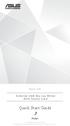 SBW-S1 PRO External USB Blu-ray Writer With Sound Card Quick Start Guide Polish v 1.0 Published February 2016 Copyright 2016 ASUSTeK Computer INC. All Rights Reserved. Wstęp Informacje ogólne Urządzenie
SBW-S1 PRO External USB Blu-ray Writer With Sound Card Quick Start Guide Polish v 1.0 Published February 2016 Copyright 2016 ASUSTeK Computer INC. All Rights Reserved. Wstęp Informacje ogólne Urządzenie
ESET SMART SECURITY 9
 ESET SMART SECURITY 9 Microsoft Windows 10 / 8.1 / 8 / 7 / Vista / XP Przewodnik Szybki start Kliknij tutaj, aby pobrać najnowszą wersję tego dokumentu ESET Smart Security to kompleksowe oprogramowanie
ESET SMART SECURITY 9 Microsoft Windows 10 / 8.1 / 8 / 7 / Vista / XP Przewodnik Szybki start Kliknij tutaj, aby pobrać najnowszą wersję tego dokumentu ESET Smart Security to kompleksowe oprogramowanie
INSTRUKCJA MONTAśU / OBSŁUGI ZESTAW VIDEODOMOFONOWY MT 200B-K1 / SAC5B-K1
 INSTRUKCJA MONTAśU / OBSŁUGI ZESTAW VIDEODOMOFONOWY MT 200B-K1 / SAC5B-K1 Importer: GDE POLSKA Ul. Koniecznego 46 32-040 Świątniki Górne tel. +48 12 256 50 25(35) GSM: +48 697 777 519 biuro@gde.pl www.gde.pl
INSTRUKCJA MONTAśU / OBSŁUGI ZESTAW VIDEODOMOFONOWY MT 200B-K1 / SAC5B-K1 Importer: GDE POLSKA Ul. Koniecznego 46 32-040 Świątniki Górne tel. +48 12 256 50 25(35) GSM: +48 697 777 519 biuro@gde.pl www.gde.pl
DB-2180 Binocular LCD DigiCam. Informacje o produkcie D E B C
 Informacje o produkcie F D E L K J A B C PL G H I A: Obiektyw lornetki (stały, 8-krotny zoom) B: Obiektyw aparatu cyfrowego (stały, 8-krotny zoom) C: Pokrętło ostrości aparatu cyfrowego D: Wyświetlacz
Informacje o produkcie F D E L K J A B C PL G H I A: Obiektyw lornetki (stały, 8-krotny zoom) B: Obiektyw aparatu cyfrowego (stały, 8-krotny zoom) C: Pokrętło ostrości aparatu cyfrowego D: Wyświetlacz
DYSTRYBUCJA : DJ-DISTRIBUTION NUMARK POLSKA
 INSTRUKCJA OBSŁUGI DYSTRYBUCJA : DJ-DISTRIBUTION NUMARK POLSKA ul. Hryniewieckiego 1 mag.iii 2p. 70-606 SZCZECIN Telefon:+48 091 4539619 www.numark-dj.pl e-mail: numark@numark-dj.pl 1. PROGRAM wciśnij
INSTRUKCJA OBSŁUGI DYSTRYBUCJA : DJ-DISTRIBUTION NUMARK POLSKA ul. Hryniewieckiego 1 mag.iii 2p. 70-606 SZCZECIN Telefon:+48 091 4539619 www.numark-dj.pl e-mail: numark@numark-dj.pl 1. PROGRAM wciśnij
Poznaj swój retrace Lite
 Jak używać Poznaj swój retrace Lite 1. Długość i szerokość geograficzna 2. Poziom naładowania baterii 3. Ikona cyfrowego kompasu 4. Ikony punktów nawigacyjnych - Osobiste, Ulubione, Atrakcje, Cel i Parking
Jak używać Poznaj swój retrace Lite 1. Długość i szerokość geograficzna 2. Poziom naładowania baterii 3. Ikona cyfrowego kompasu 4. Ikony punktów nawigacyjnych - Osobiste, Ulubione, Atrakcje, Cel i Parking
Modem Thomson SpeedTouch 330
 Modem Thomson SpeedTouch 330 szybki internet Szanowni Paƒstwo, uprzejmie dzi kujemy za okazane zaufanie i wybór usługi szybki internet. JesteÊmy przekonani, e korzystanie z dost pu do internetu Netii przyniesie
Modem Thomson SpeedTouch 330 szybki internet Szanowni Paƒstwo, uprzejmie dzi kujemy za okazane zaufanie i wybór usługi szybki internet. JesteÊmy przekonani, e korzystanie z dost pu do internetu Netii przyniesie
Instrukcja obsługi. Konsola portiera 6806
 Instrukcja obsługi Konsola portiera 6806 Przed włączeniem zapoznaj się z treścią niniejszej instrukcji. Zaleca się zachować instrukcję na przyszłość. Genway - pomoc techniczna tel. +48 (24) 366 88 26 e-mail:
Instrukcja obsługi Konsola portiera 6806 Przed włączeniem zapoznaj się z treścią niniejszej instrukcji. Zaleca się zachować instrukcję na przyszłość. Genway - pomoc techniczna tel. +48 (24) 366 88 26 e-mail:
IBM SPSS Statistics dla systemu Linux Instrukcje dotyczące instalacji (jeden użytkownik)
 IBM SPSS Statistics dla systemu Linux Instrukcje dotyczące instalacji (jeden użytkownik) Przedstawione poniżej instrukcje dotyczą instalowania IBM SPSS Statistics wersji 20 przy użyciu licencja dla jednego
IBM SPSS Statistics dla systemu Linux Instrukcje dotyczące instalacji (jeden użytkownik) Przedstawione poniżej instrukcje dotyczą instalowania IBM SPSS Statistics wersji 20 przy użyciu licencja dla jednego
INSTRUKCJA OBS UGI. Stabilizowane zasilacze pr du sta ego. modele: DF173003C DF173005C
 D INSTRUKCJA OBS UGI Stabilizowane zasilacze pr du sta ego modele: DF173003C DF173005C WPRO WA DZ ENI E Przyrz dy serii DF17300XC s precyzyjnymi zasilaczami DC o jednym wyjciu i napi ciu regulowanym w
D INSTRUKCJA OBS UGI Stabilizowane zasilacze pr du sta ego modele: DF173003C DF173005C WPRO WA DZ ENI E Przyrz dy serii DF17300XC s precyzyjnymi zasilaczami DC o jednym wyjciu i napi ciu regulowanym w
Przeniesienie lekcji SITA z płyt CD na ipoda touch
 Przeniesienie lekcji SITA z płyt CD na ipoda touch W celu przeniesienia lekcji SITA na ipoda uruchom program itunes. Nie podłączaj ipoda do komputera. Umieść pierwszą płytę CD w napędzie CD/DVD swojego
Przeniesienie lekcji SITA z płyt CD na ipoda touch W celu przeniesienia lekcji SITA na ipoda uruchom program itunes. Nie podłączaj ipoda do komputera. Umieść pierwszą płytę CD w napędzie CD/DVD swojego
SKRÓCONA INSTRUKCJA OBSŁUGI CR-500- HD
 SKRÓCONA INSTRUKCJA OBSŁUGI CR-500- HD 1. BUDOWA REJESTRATORA 2. ZAWARTOŚĆ ZESTAWU 3. MONTAś 4. TRYBY PRACY I ICH SYGNALIZACJA 5. ODTWARZANIE 6. USTAWIENIA 7. MAPA PAMIĘCI 8. SPECYFIKACJA 1. BUDOWA REJESTRATORA
SKRÓCONA INSTRUKCJA OBSŁUGI CR-500- HD 1. BUDOWA REJESTRATORA 2. ZAWARTOŚĆ ZESTAWU 3. MONTAś 4. TRYBY PRACY I ICH SYGNALIZACJA 5. ODTWARZANIE 6. USTAWIENIA 7. MAPA PAMIĘCI 8. SPECYFIKACJA 1. BUDOWA REJESTRATORA
24 portowy przełącznik sieciowy Asmax 100/10 Mb/s 24-Port 100/10Mbps Fast Ethernet Switch. Podręcznik użytkownika
 24 portowy przełącznik sieciowy Asmax 100/10 Mb/s 24-Port 100/10Mbps Fast Ethernet Switch Podręcznik użytkownika SPIS TREŚCI 1 ZAWARTOŚĆ OPAKOWANIA... 3 2 OPIS PRODUKTU... 3 2.1 Model...3 2.2 Właściwości
24 portowy przełącznik sieciowy Asmax 100/10 Mb/s 24-Port 100/10Mbps Fast Ethernet Switch Podręcznik użytkownika SPIS TREŚCI 1 ZAWARTOŚĆ OPAKOWANIA... 3 2 OPIS PRODUKTU... 3 2.1 Model...3 2.2 Właściwości
Pomiar mocy pobieranej przez napędy pamięci zewnętrznych komputera. Piotr Jacoń K-2 I PRACOWNIA FIZYCZNA 25. 01. 2010
 Pomiar mocy pobieranej przez napędy pamięci zewnętrznych komputera. Piotr Jacoń K-2 I PRACOWNIA FIZYCZNA 25. 01. 2010 I. Cel ćwiczenia: Poznanie poprzez samodzielny pomiar, parametrów elektrycznych zasilania
Pomiar mocy pobieranej przez napędy pamięci zewnętrznych komputera. Piotr Jacoń K-2 I PRACOWNIA FIZYCZNA 25. 01. 2010 I. Cel ćwiczenia: Poznanie poprzez samodzielny pomiar, parametrów elektrycznych zasilania
Przenośny akumulator, powerbank Mipow SP2600M-BK, 2600 mah, Li-Ion, Złącze USB, Micro-USB
 INSTRUKCJA OBSŁUGI Nr produktu 000200240 Przenośny akumulator, powerbank Mipow SP2600M-BK, 2600 mah, Li-Ion, Złącze USB, Micro-USB Strona 1 z 5 Dziękujemy za zakup przenośnego akumulatora Power Tube 2600M,
INSTRUKCJA OBSŁUGI Nr produktu 000200240 Przenośny akumulator, powerbank Mipow SP2600M-BK, 2600 mah, Li-Ion, Złącze USB, Micro-USB Strona 1 z 5 Dziękujemy za zakup przenośnego akumulatora Power Tube 2600M,
1. Program Skype można pobrać ze strony producenta : http://www.skype.com/pl/downloadskype/skype-for-computer/
 INSTALACJA PROGRAMU SKYPE 1. Program Skype można pobrać ze strony producenta : http://www.skype.com/pl/downloadskype/skype-for-computer/ 2. Wybierz przycisk Pobierz Skype'a dla pulpitu Windows. 3. Zapisz
INSTALACJA PROGRAMU SKYPE 1. Program Skype można pobrać ze strony producenta : http://www.skype.com/pl/downloadskype/skype-for-computer/ 2. Wybierz przycisk Pobierz Skype'a dla pulpitu Windows. 3. Zapisz
Media Organizer v1.0b
 Media Organizer v1.0b Tworzenie przykładowej kompilacji 1 Niniejszy dokument przedstawia krótki opis elementów i funkcjonalności programu oraz sposób wykonania przykładowej kompilacji. Przedstawione w
Media Organizer v1.0b Tworzenie przykładowej kompilacji 1 Niniejszy dokument przedstawia krótki opis elementów i funkcjonalności programu oraz sposób wykonania przykładowej kompilacji. Przedstawione w
INSTRUKCJA OBS UGI www.elstat.pl
 INSTRUKCJA OBS UGI 1. CHARAKTERYSTYKA REGULATORA Regulator temperatury przeznaczony do wspó pracy z czujnikami rezystancyjnymi PTC, Pt100, Pt1000 oraz termoparami J lub K. Wybór zakresu i typu czujnika
INSTRUKCJA OBS UGI 1. CHARAKTERYSTYKA REGULATORA Regulator temperatury przeznaczony do wspó pracy z czujnikami rezystancyjnymi PTC, Pt100, Pt1000 oraz termoparami J lub K. Wybór zakresu i typu czujnika
